文章详情页
苹果手机wps怎么新建文档
浏览:115日期:2023-07-15 10:42:23
我们在使用苹系统安装的WPS的时候,有些小伙伴可能因为刚刚入手不知道要怎么操作才可以新建文档。那么这个问题小编觉得我们可以点击手机中软件右下角的加号,然后会弹出一个选项,上面有新建文档,直接点击选择即可。具体操作步骤就来看下小编是怎么做的吧~希望可以帮助到你。
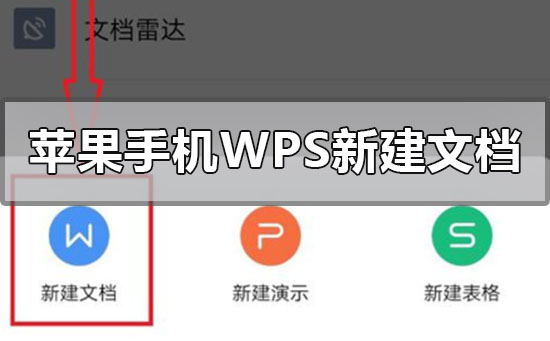
1、在手机上选择打开【WPS Office】应用App,如下图所示。

2、在打开的【WPS】应用首页,点击打开页面右下方的【+】添加按钮,如下图所示。
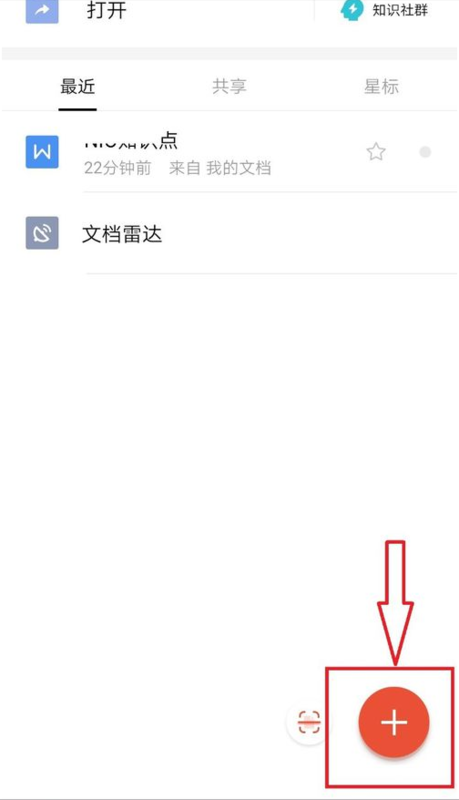
3、从弹出的菜单窗口中选择【新建文档】菜单选项,如下图所示。
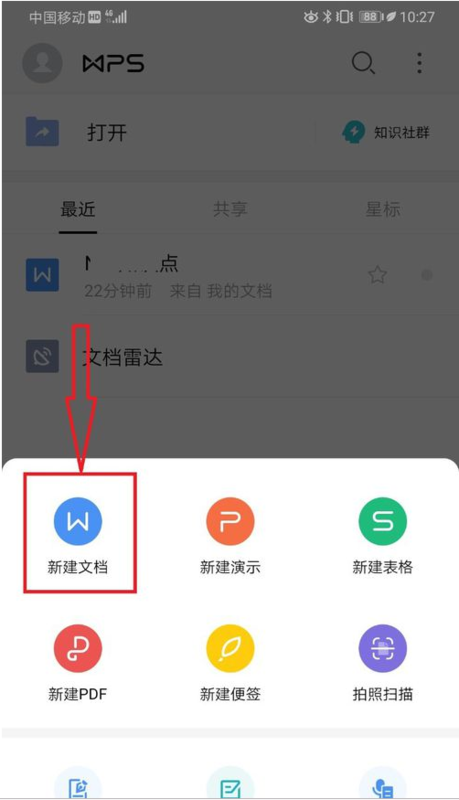
4、进入【新建文档】页面,选择点击【新建空白】菜单选项,如下图所示。
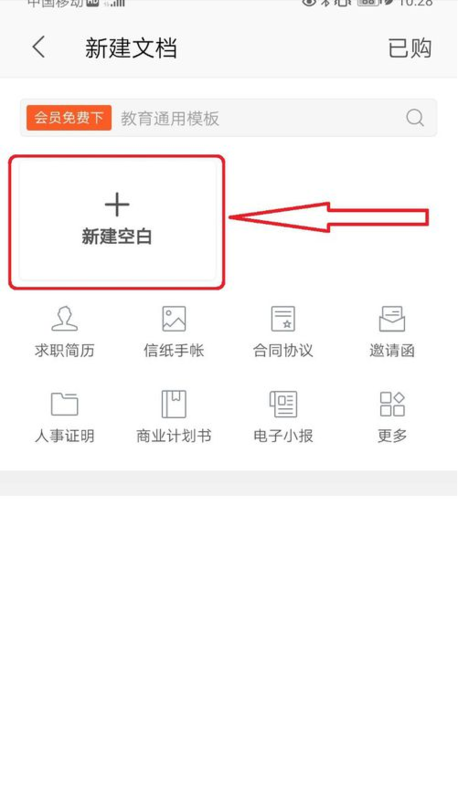
5、进入新建文档的编辑页面,点击页面左上角【保存】图标,
在保存页面输入新建文档的【文件名】以及【文件保存路径】等信息后,点击【保存】按钮,如下图所示。
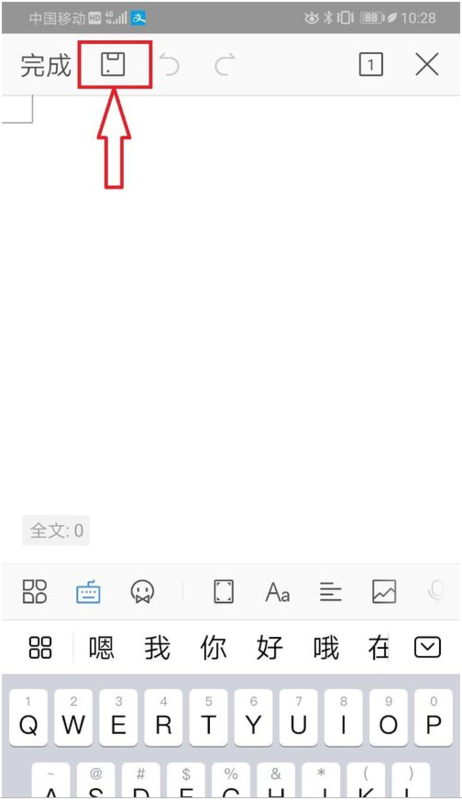
6、至此,完成在手机【WPS Office】应用上新建一个文档操作流程,
在WPS首页【最近】列表中可以看到上述步骤新建保存后的文档,如下图所示。
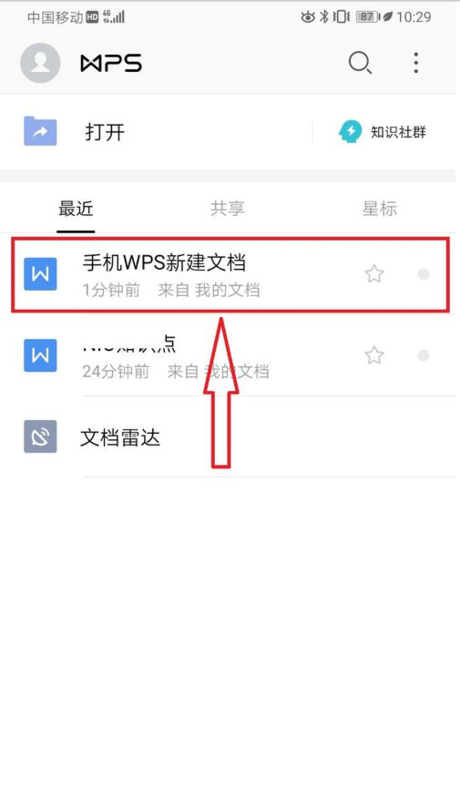
>>>手机wpsppt背景图片怎么更换<<<
以上就是小编给各位小伙伴带来的苹果手机wps怎么新建文档的所有内容,希望你们会喜欢。更多相关教程请收藏好吧啦网~
以上就是苹果手机wps怎么新建文档的全部内容,望能这篇苹果手机wps怎么新建文档可以帮助您解决问题,能够解决大家的实际问题是好吧啦网一直努力的方向和目标。
上一条:wpsword怎么删除最后一页空白页下一条:手机wps怎么新建文档
相关文章:
排行榜

 网公网安备
网公网安备